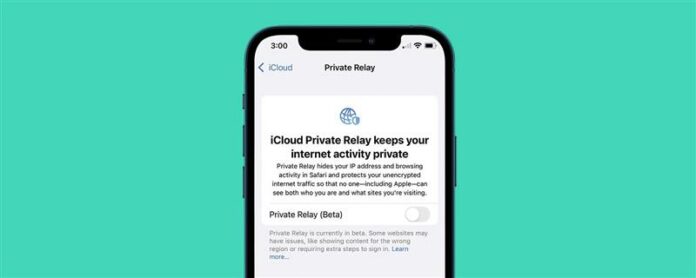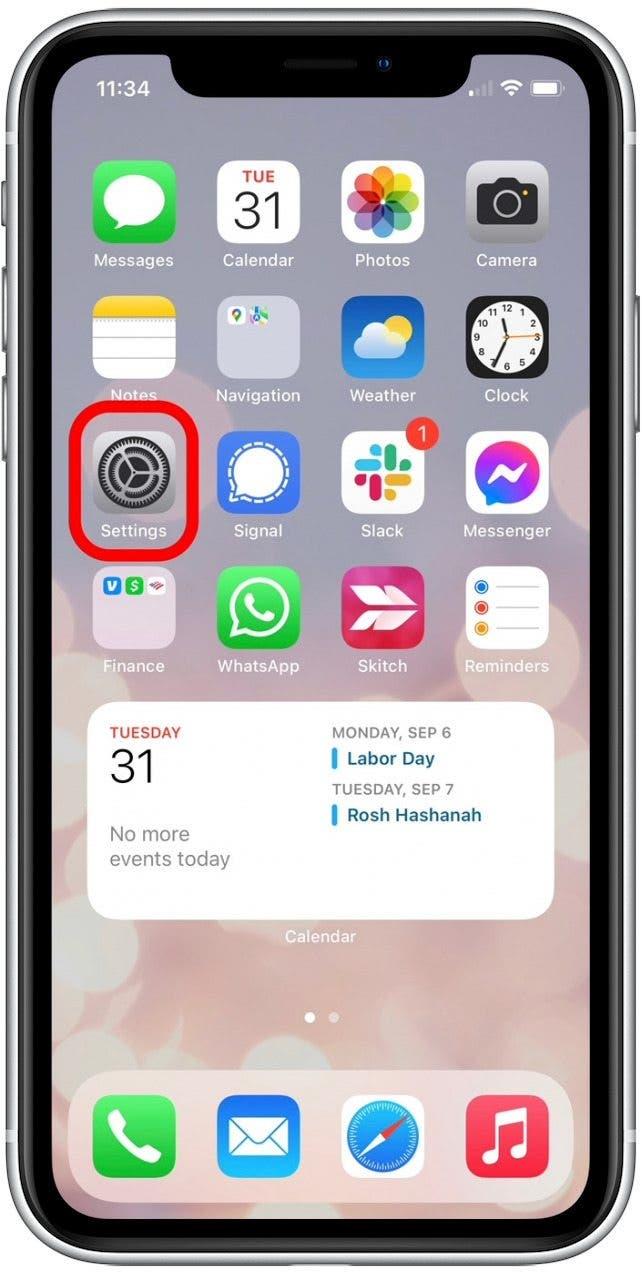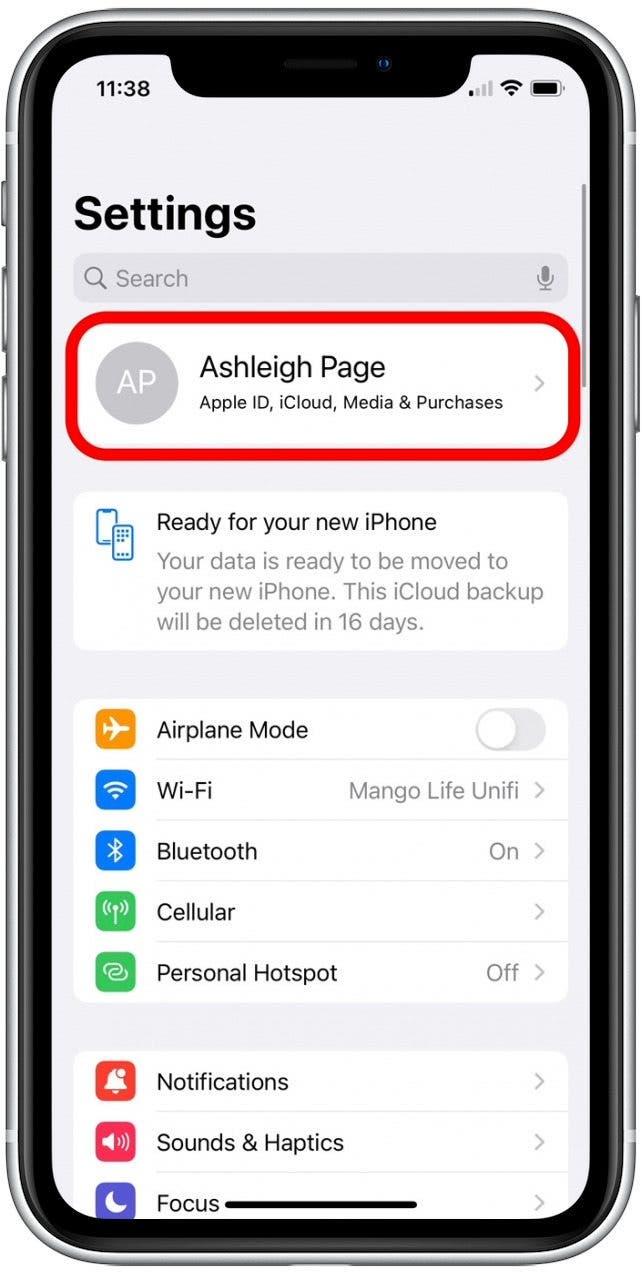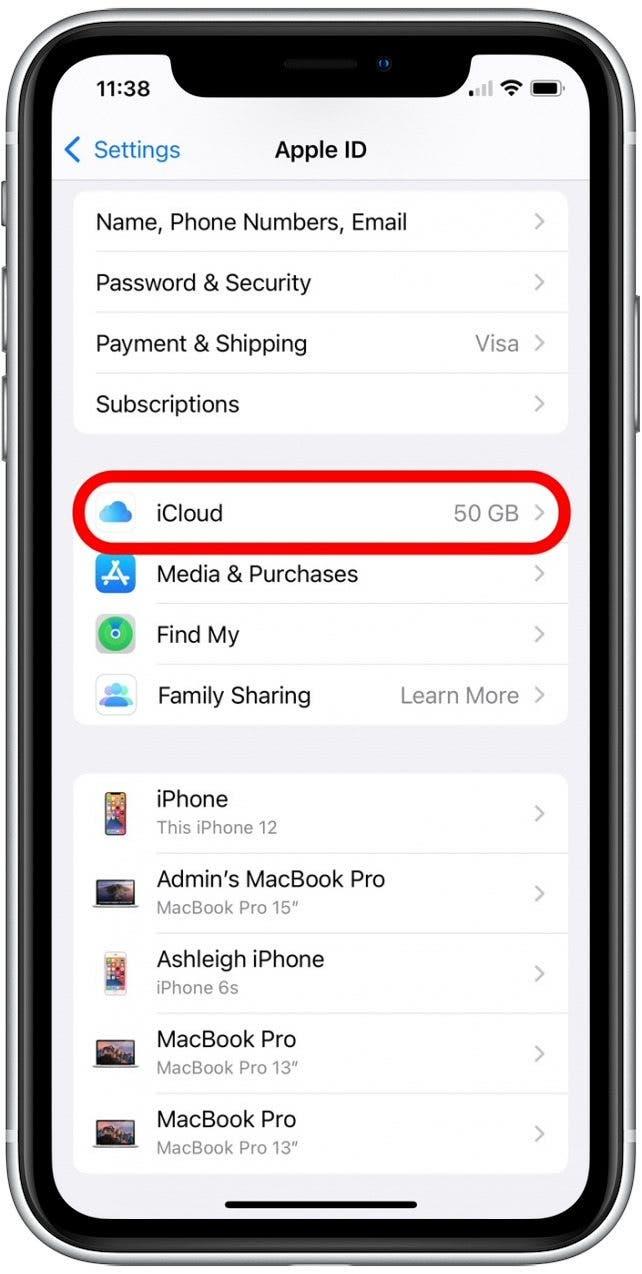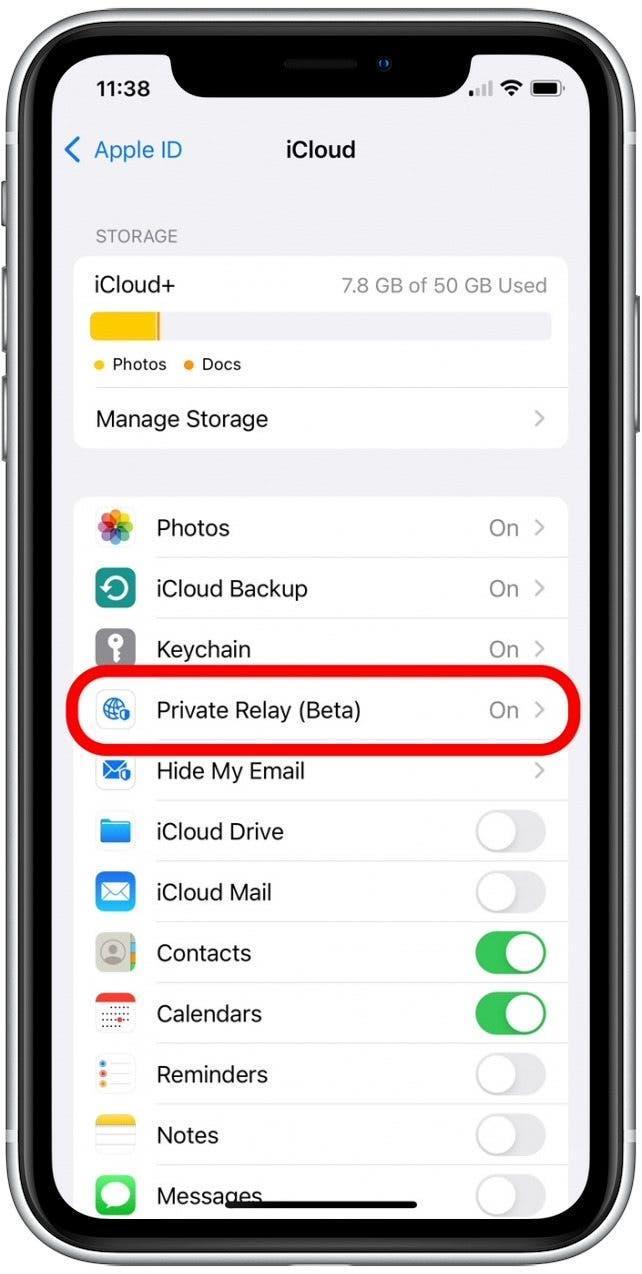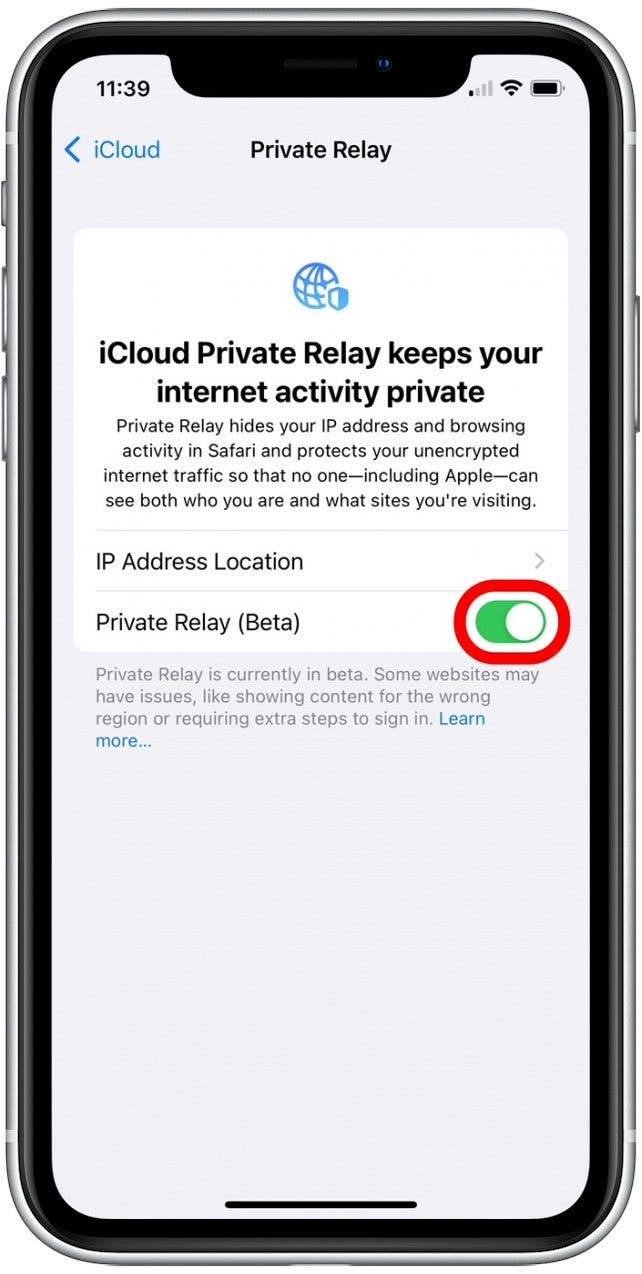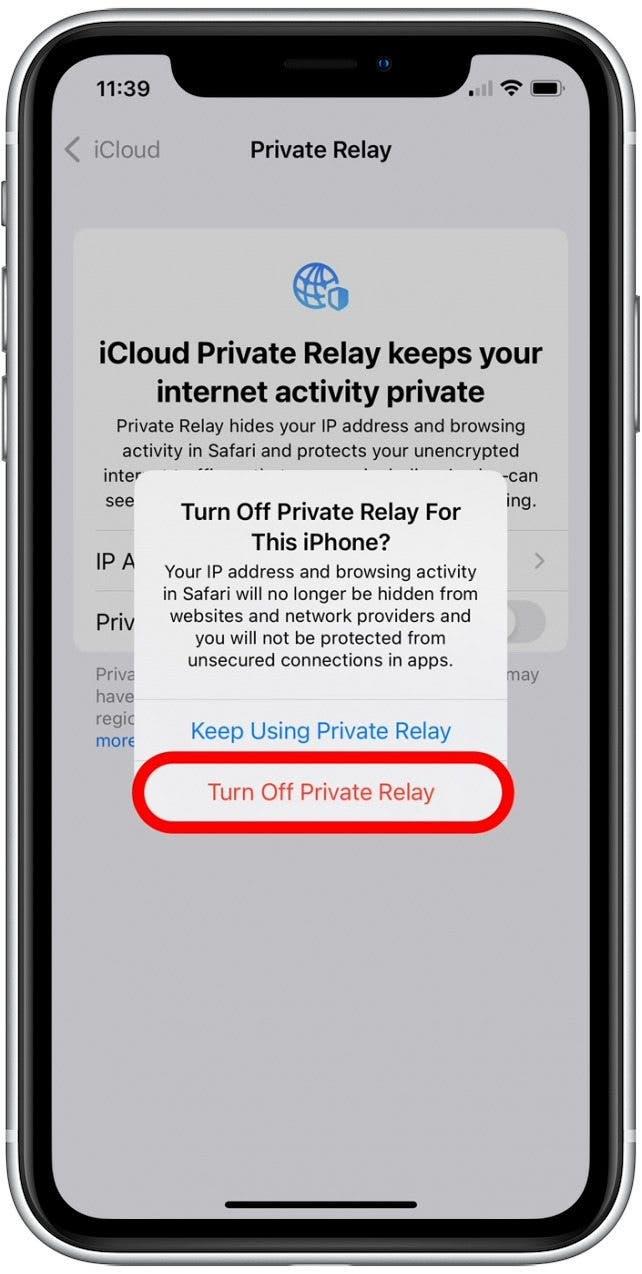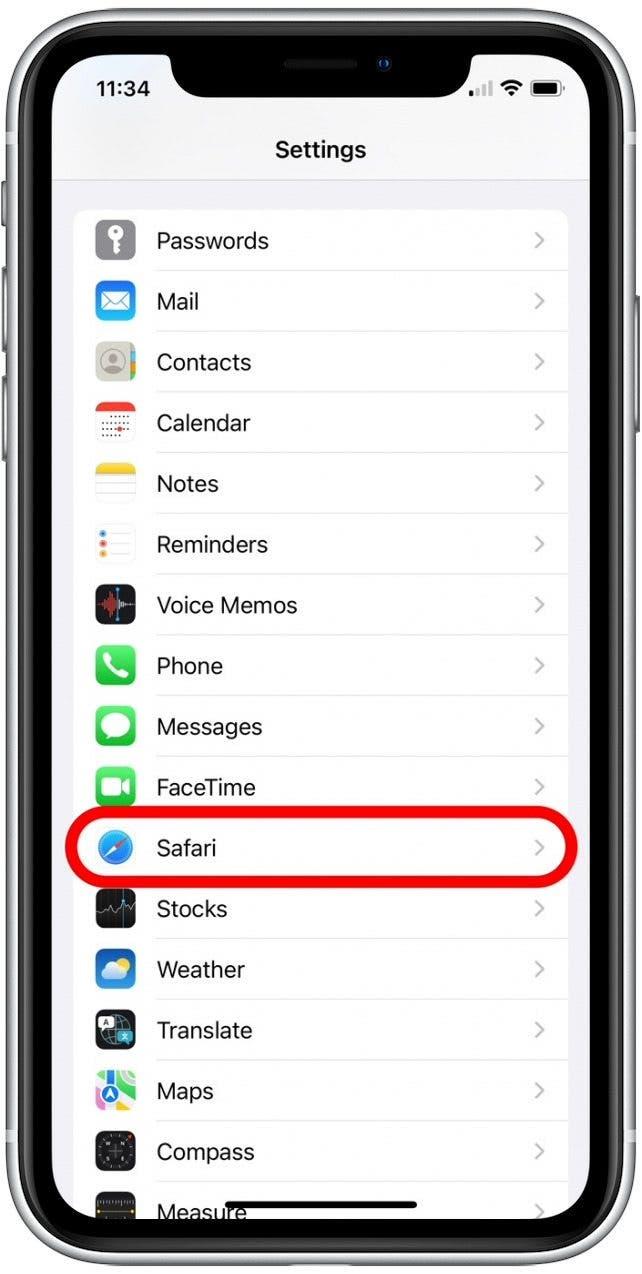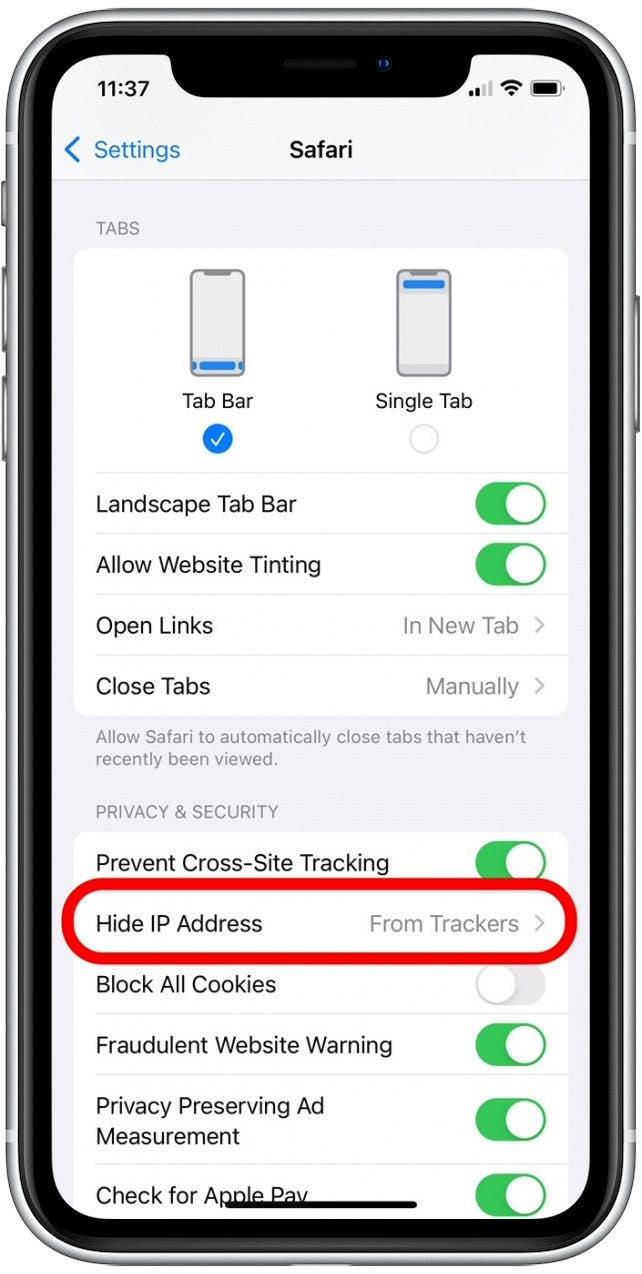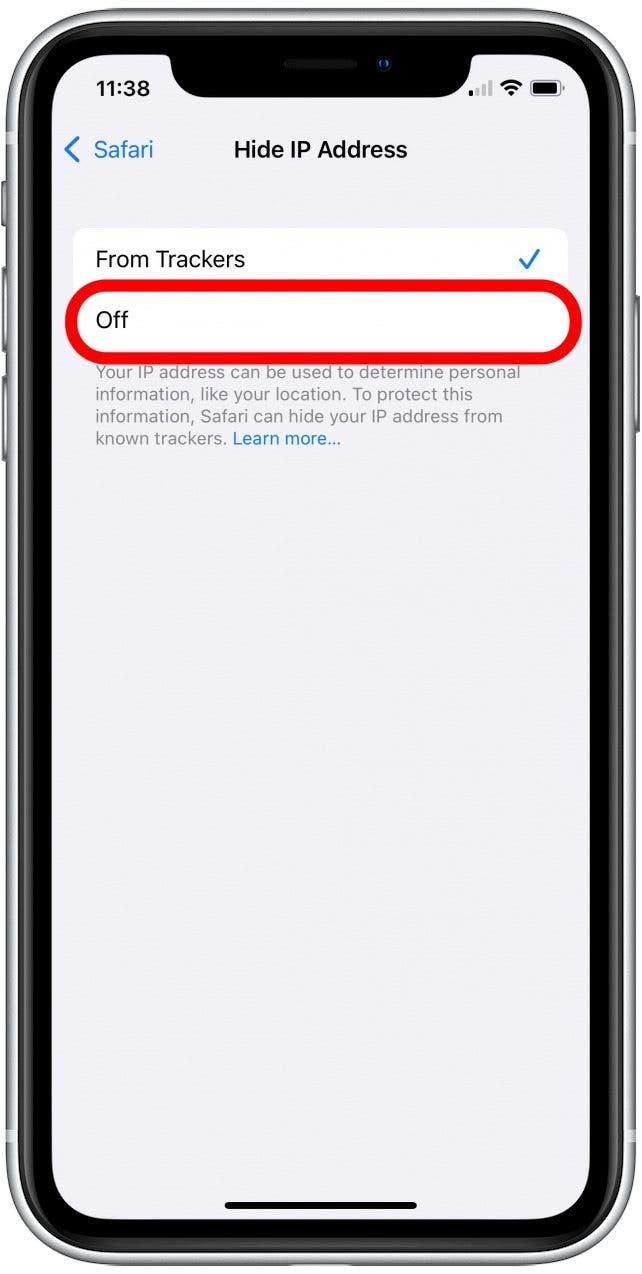iPhoneでSafariがインターネットに接続できない、またはページが読み込まれない?iOSのプライバシー機能はエキサイティングですが、特定のウェブサイトとの互換性の問題を引き起こす可能性があります。Private Relayを使用すると、Safariがウェブページを読み込めなくなったり、インターネット接続を認識できなくなったりすることがあります。 プライベートリレーとは何か、また設定でこの機能を無効にする方法については、こちらをお読みください。
Apple Private Relayとは何ですか?
Private Relayは、iCloud PlusまたはApple Oneの契約者のみが利用できる機能です。 この新しいプライバシー機能は、お客様のIPアドレスとSafariでの閲覧アクティビティを隠すように設計されています。 これにより、あなたのブラウジング活動が保護され、あなたが誰であるか、あなたが訪問しているサイトがAppleにもわからないようになります。 ただし、あなたのIPアドレスやブラウジングアクティビティの閲覧に依存している一部のウェブサイト、ネットワーク、サービスでは、Private Relayのアップデートが必要な場合があり、ブラウジングの問題が発生する可能性があります。 このようなブラウジングの問題により
 iPhoneの隠れた機能を見つけよう1日1分でiPhoneを使いこなすためのヒント(スクリーンショットとわかりやすい説明付き)を毎日お届けします。
iPhoneの隠れた機能を見つけよう1日1分でiPhoneを使いこなすためのヒント(スクリーンショットとわかりやすい説明付き)を毎日お届けします。
これらの接続の問題が解決されることを願っていますが、このトラブルの少なくとも一部は互換性のないウェブサイトやネットワークが原因であるため、解決できない場合もあります。Private Relayは一か所で有効になっているのではなく、iPhone全体に組み込まれています。 そのため、ブラウジングに問題がある場合は、接続の問題を解決するために複数の場所で無効にする必要がある場合があります。
iCloudのプライベートリレーを無効にする方法
iCould Plusをご利用でこのような問題が発生した場合、まずiPhoneを再起動してみることをお勧めします。 それでも問題が解決しない場合は、以下の手順でiCloudのPrivate Relayを無効にしてください。
- 設定アプリを開きます。

- 自分の名前をタップします。

- iCloudをタップします。

- プライベートリレーをタップします。

- プライベートリレーの横にあるトグルをタップして、プライベートリレーを無効にします。

- プライベートリレーをオフにする」をタップして確認します。

Safariでブラウズ中にIPアドレスを非表示にする方法
iPhoneでSafariが動作しませんか?IP アドレスを隠す」機能は、上記のセクションで説明したプライベートリレー機能の一部です。 iCloudのPrivate Relayを無効にしても問題が解決しない場合は、Hide IP Address機能をオフにすることをお勧めします。 方法は次のとおりです:
- 設定」アプリを開きます。

- Safari」をタップします。

- IPアドレスを隠す」の横にあるトグルをタップします。

- オフ」をタップします。

Private Relayを無効にすると、Safariアプリは問題なくページを読み込み、インターネットに接続できるようになります。 Appleは常にアップデートとバグの修正を行っているため、次回のソフトウェアアップデートでプライベートリレーを再度有効にして、問題が解決するかどうかを確認することができます。